我们在工作或学习中经常需要将需要整理各种文件,有时候需要将图片整理为文档保存,有时还需要提取图片中的文字,如果没有扫描仪的话,可真是不好办!
不过没关系,现在只需要一部手机,这些问题就通通都能解决啦!你还不知道?一起来看看吧~

一、手机自带功能
1、扫描文稿
在iPhone中就有一个很好用的扫描功能,隐藏在备忘录中,我们打开备忘录,点击【+】号,然后点击【扫描文稿】即可开始扫描文件!
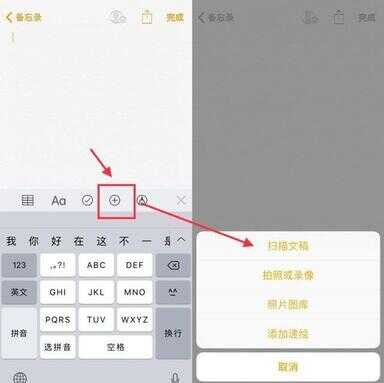
2、另存为PDF
扫描完成之后的文件会自动保存在备忘录中,我们只需点击【创建PDF】,即可将扫描后的内容转为PDF文件保存啦!
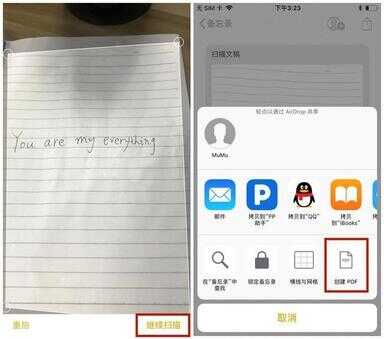
二、QQ识别功能
1、拍照截图
如果你没有苹果手机的话,也不用烦恼,我们可以用QQ来扫描!首先打开手机相机拍照,或者用手机截图,将图片发给QQ好友~
2、文字识别
长按发出去的图片,即可看到【提取图中文字】的选项,点击即可提取文字,还能翻译呢!
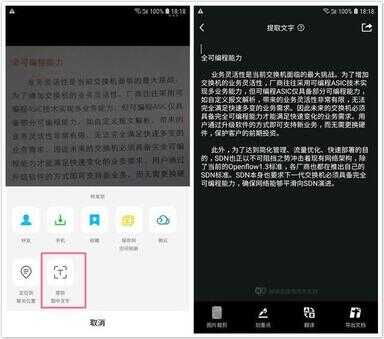
三、软件转换
1、软件功能
如果你要转换的图片比较多的话,一张张识别扫描就太累了,我们可以在手机里下载一个【PDF转换大师】,在这里面有很多转换功能,其中就有【图片转PDF】功能。
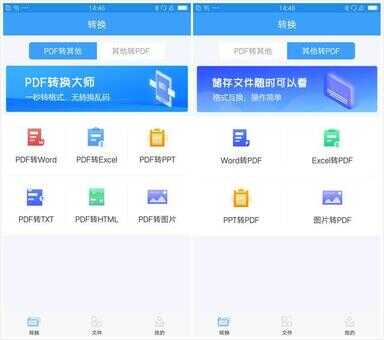
2、转换操作
我们点击该功能,将多张图片同时添加进来,即可进行批量转换,特别方便快捷!
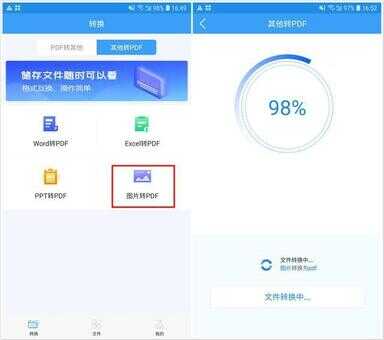
好啦,这就是小编今天要分享的内容啦!大家还有更多小技巧要分享吗?欢迎在评论区留言哦!








